WordPress에서 .htaccess 파일 덮어쓰기를 중지하는 방법
게시 됨: 2023-02-23최근 독자 중 한 명이 WordPress가 .htaccess 파일의 사용자 지정 코드를 덮어쓰지 못하도록 할 수 있는지 물었습니다.
여러 플러그인과 함께 WordPress는 .htaccess 구성 파일에 사용자 지정 설정을 추가합니다. .htaccess에 고유한 사용자 지정 코드를 추가한 경우 덮어쓰거나 삭제될까 걱정될 수 있습니다.
이 기사에서는 WordPress가 .htaccess 파일을 덮어쓰지 않도록 하는 방법을 보여줍니다.
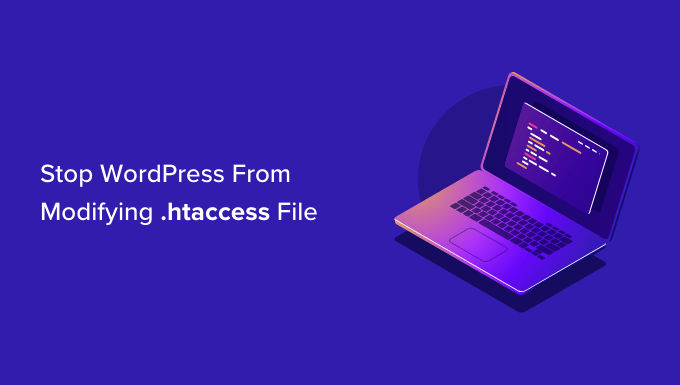
WordPress가 .htaccess 파일을 덮어쓰는 이유는 무엇입니까?
.htaccess 파일은 WordPress 웹사이트에 대한 중요한 설정을 저장하는 강력한 구성 파일입니다. 여기에는 호스팅 서버에 사이트를 처리하는 방법을 알려주는 규칙이 포함되어 있습니다.
WordPress는 .htaccess 파일을 사용하여 고유 링크 설정을 저장합니다. 퍼머링크를 변경하거나 재생성할 때마다 WordPress는 자동으로 .htaccess의 이전 설정을 새 설정으로 덮어씁니다.
일부 WordPress 플러그인은 설정을 .htaccess에 저장하기도 합니다. 예를 들어 W3 Total Cache 플러그인은 플러그인의 일부인 캐싱 및 최적화 도구를 구성하기 위해 .htaccess 파일을 수정합니다.
마지막으로 .htacess에 대한 사용자 정의 변경을 수행하여 웹 사이트 작동 방식을 제어할 수 있습니다. 예를 들어 관리 영역을 보호하고, 해커로부터 사이트를 안전하게 보호하고, 리디렉션을 설정하고, 의심스러운 IP 주소를 차단하는 등의 사용자 지정 규칙을 파일에 추가할 수 있습니다.
일부 사용자는 .htaccess에 자신의 사용자 정의 규칙을 추가하면 WordPress가 새 설정으로 파일을 덮어쓸 때 삭제될 수 있다고 우려합니다. 다른 사용자는 .htaccess를 수동으로 구성하고 WordPress가 전혀 쓰지 않도록 하는 것을 선호합니다.
그렇게 말하면서 WordPress가 .htaccess 파일을 덮어쓰지 못하게 하는 방법을 살펴보겠습니다. 관심 있는 섹션으로 이동하려면 아래의 빠른 링크를 사용하십시오.
- .htaccess 규칙을 덮어쓰지 않도록 WordPress를 중지하는 방법
- .htaccess 수정에서 WordPress를 중지하는 방법
.htaccess 규칙을 덮어쓰지 않도록 WordPress를 중지하는 방법
좋은 소식은 .htaccess 파일의 작동 방식을 이해하면 사용자 지정 규칙을 덮어쓰지 않을 것이라고 확신할 수 있다는 것입니다.
WordPress 또는 귀하의 플러그인에 의해 변경될 파일 영역이 명확하게 표시되어 있기 때문입니다. 해당 영역에 코드를 추가하지 않도록 하십시오.
WordPress 마커 내부의 코드를 수정하지 마십시오.
앞서 말했듯이 WordPress는 .htaccess를 사용하여 SEO 친화적인 URL 구조에 대한 설정을 저장합니다. 파일에 저장하는 코드는 영구 링크 설정을 변경할 때마다 자동으로 덮어쓰고 업데이트됩니다.
아래 스크린샷에서 볼 수 있듯이 WordPress는 # BEGIN WordPress 및 # END WordPress 라는 두 마커 사이에 이 정보를 저장합니다.
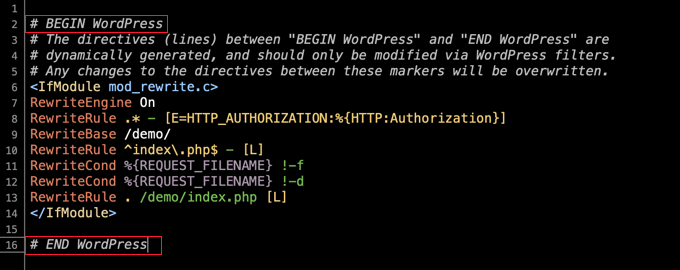
해당 마커 내부의 경고를 확인하십시오.
"BEGIN WordPress"와 "END WordPress" 사이의 지시문(줄)은 동적으로 생성되며 WordPress 필터를 통해서만 수정되어야 합니다. 이러한 마커 사이의 지시문에 대한 모든 변경 사항을 덮어씁니다.
즉, WordPress는 이러한 마커 외부에 추가하는 코드를 덮어쓰거나 수정하지 않습니다. 사용자는 일반적으로 사용자 지정 코드를 파일 상단의 # BEGIN WordPress 마커 위에 추가합니다.
팁: .htaccess는 WordPress 사이트의 루트 폴더에 있는 숨겨진 파일입니다. 파일을 찾는 데 어려움이 있는 경우 WordPress 사이트에서 .htaccess 파일을 찾을 수 없는 이유에 대한 가이드를 살펴보세요.
플러그인 마커 내부의 코드를 수정하지 마십시오
플러그인이 설정을 .htaccess에 저장할 때 # BEGIN Plugin 및 # END Plugin 처럼 보이는 마커 사이에 배치합니다.
예를 들어 웹사이트 속도와 성능을 향상시키기 위해 W3 Total Cache 플러그인을 설치하고 설정하면 # BEGIN W3TC Browser Cache 와 # END W3TC Browser Cache 마커 사이에 .htaccess에 규칙이 추가됩니다.
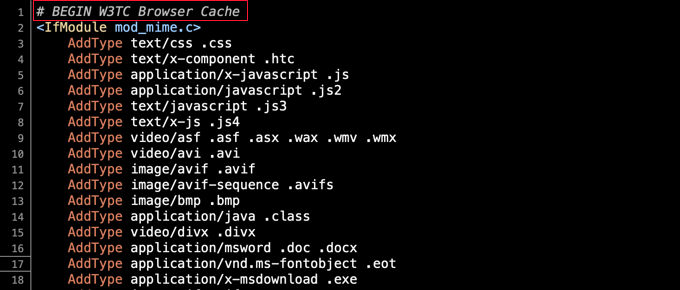
이러한 규칙은 플러그인 설정을 변경할 때마다 덮어쓰므로 해당 마커 사이에 사용자 지정 .htaccess 규칙을 추가하지 않도록 주의해야 합니다.
사용자 지정 코드에 대한 마커 생성
드문 경우지만 잘못 작동하는 플러그인이 # BEGIN 및 # END 마커 외부의 코드를 수정할 수 있습니다. 그러나 일반적으로 WordPress 또는 다른 플러그인에서 사용하는 마커 사이에 있는 코드는 수정하지 않습니다.
잘못 작동하는 플러그인이 코드를 덮어쓰는 것이 우려되는 경우 .htaccess 파일에 고유한 마커를 추가할 수 있습니다.
예를 들어 .htaccess 파일의 맨 위에 # BEGIN MyCustomCode 및 # END MyCustomCode 마커를 입력한 다음 해당 마커 사이에 사용자 지정 규칙을 추가할 수 있습니다.
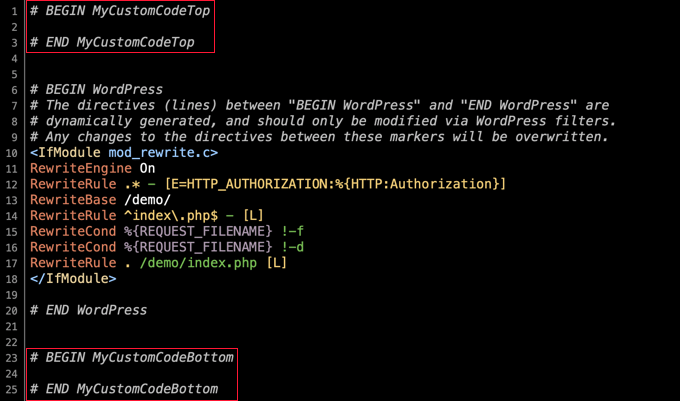
.htaccess 끝에 코드를 추가해야 하는 경우 다른 마커 세트를 추가할 수 있습니다. 다른 이름을 지정해야 합니다. 예를 들어 'MyCustomCodeTop' 및 'MyCustomCodeBottom'을 사용할 수 있습니다.

.htaccess 수정에서 WordPress를 중지하는 방법
이제 .htaccess가 어떻게 작동하는지 이해했으므로 사용자 정의 코드가 WordPress 또는 플러그인에 의해 덮어쓰이지 않을 것이라고 확신할 수 있습니다.
그러나 일부 개발자와 고급 사용자는 WordPress가 .htaccess를 변경하지 못하도록 막고 싶어합니다.
예를 들어 설정을 .htaccess에 수동으로 입력하여 퍼머링크를 만들 수 있습니다. 이 경우 WordPress가 자체 퍼머링크 설정을 파일에 저장하는 것을 중지하여 충돌을 피하려고 합니다.
예상치 못한 결과를 초래할 수 있으므로 수행 중인 작업을 알지 못하는 경우에는 이 방법을 사용하지 않는 것이 좋습니다. 그러나 파일의 권한을 변경하거나 코드를 사용하여 수행할 수 있습니다.
파일 권한을 사용하여 WordPress가 .htaccess를 변경하지 못하도록 중지
WordPress가 .htaccess를 수정하지 못하도록 하는 한 가지 방법은 파일을 읽기 전용으로 만드는 것입니다. 이렇게 하려면 FTP 클라이언트 또는 WordPress 호스팅 공급자가 제공하는 파일 관리자를 사용하여 파일 권한을 변경해야 합니다.
WordPress 설치의 루트 디렉토리에서 .htaccess 파일을 찾을 수 있습니다. 그런 다음 파일을 마우스 오른쪽 버튼으로 클릭하고 '파일 권한'을 선택해야 합니다.
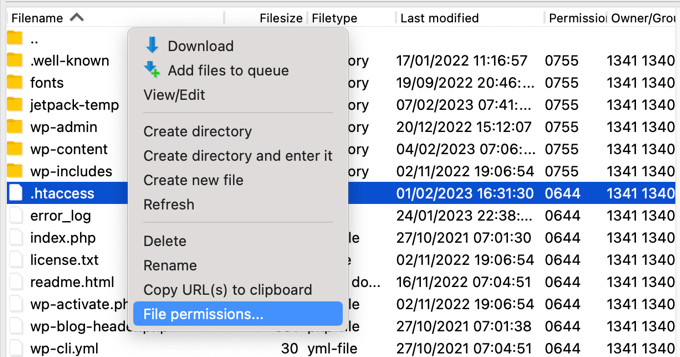
그러면 파일 속성을 변경할 수 있는 팝업이 표시됩니다.
기본 설정은 644이지만 '숫자 값' 필드에 직접 입력하거나 '읽기' 상자만 선택하여 444로 변경할 수 있습니다.
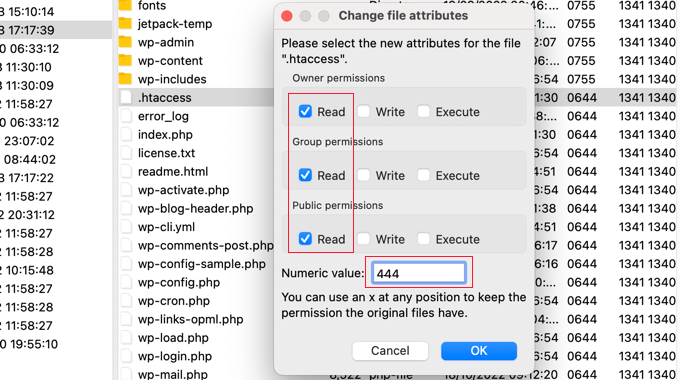
'확인' 버튼을 클릭하면 파일이 읽기 전용이 되며 수정할 수 없습니다.
물론 이것은 파일에도 쓸 수 없다는 것을 의미합니다. 변경하려면 일시적으로 파일 권한을 다시 644로 설정해야 합니다.
코드를 사용하여 WordPress에서 .htaccess 변경 방지
또 다른 해결책은 워드프레스가 .htaccess 파일에 쓰지 않도록 알려주는 코드 스니펫을 사용하는 것입니다. 이는 플러그인을 차단하지 않고 워드프레스가 .htaccess를 수정하지 못하도록 하려는 경우에 유용합니다.
참고: 핵심 WordPress 파일을 편집하는 것은 위험할 수 있습니다. 작은 실수라도 사이트에 큰 오류를 일으킬 수 있습니다. 그렇기 때문에 고급 사용자에게만 이 방법을 권장합니다.
wp-config.php 파일 끝에 다음 코드 스니펫을 추가하기만 하면 됩니다. 도움이 필요하면 WordPress에서 wp-config.php 파일을 편집하는 방법에 대한 가이드를 참조하십시오.
add_filter('got_rewrite', '__return_false');
일단 그렇게 하면 WordPress는 더 이상 .htaccess 파일에 쓰지 않습니다.
WordPress에서 .htaccess를 변경할 수 없을 때 표시되는 오류 메시지
.htaccess가 읽기 전용으로 설정된 경우 고유 링크 설정을 변경하려고 하면 오류 메시지가 표시됩니다.
설정 » 퍼머링크 페이지 상단에 '지금 .htaccess 파일을 업데이트해야 합니다.'라는 메시지가 표시됩니다.
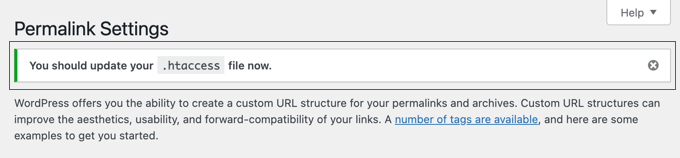
이를 통해 WordPress가 .htaccess 파일을 수정할 수 없음을 알 수 있습니다.
일반적으로 이것은 당신이 의도한 것입니다. 그러나 WordPress 고유 링크 설정을 .htaccess에 추가하려면 수동으로 추가해야 합니다.
설정 ≫ 퍼머링크 페이지 하단에 .htaccess 파일을 쓸 수 없다는 또 다른 오류 메시지가 표시됩니다. 그 아래에 .htaccess에 추가해야 하는 규칙이 표시됩니다.
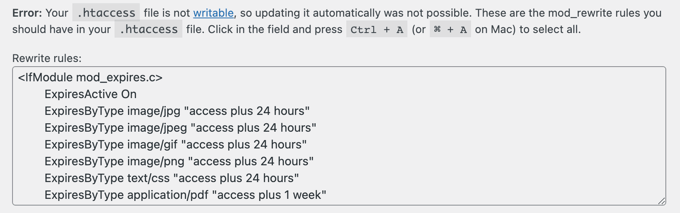
이러한 설정을 추가하려면 편집할 수 있도록 임시로 .htaccess 파일 권한을 다시 644로 변경해야 합니다. 그런 다음 파일의 WordPress BEGIN 및 END 마커 사이에 규칙을 붙여넣고 이미 있는 코드를 대체해야 합니다.
완료되면 값을 다시 444로 설정하고 파일을 저장하십시오. 다시 쓸 수 없게 됩니다.
이 튜토리얼이 WordPress가 .htaccess 파일을 덮어쓰지 않도록 하는 방법을 배우는 데 도움이 되었기를 바랍니다. WordPress에서 푸시 알림을 추가하는 방법을 배우고 최고의 WordPress SEO 플러그인 및 도구에 대한 전문가 목록을 확인하고 싶을 수도 있습니다.
이 기사가 마음에 드셨다면 WordPress 비디오 자습서용 YouTube 채널을 구독하십시오. 트위터와 페이스북에서도 우리를 찾을 수 있습니다.
